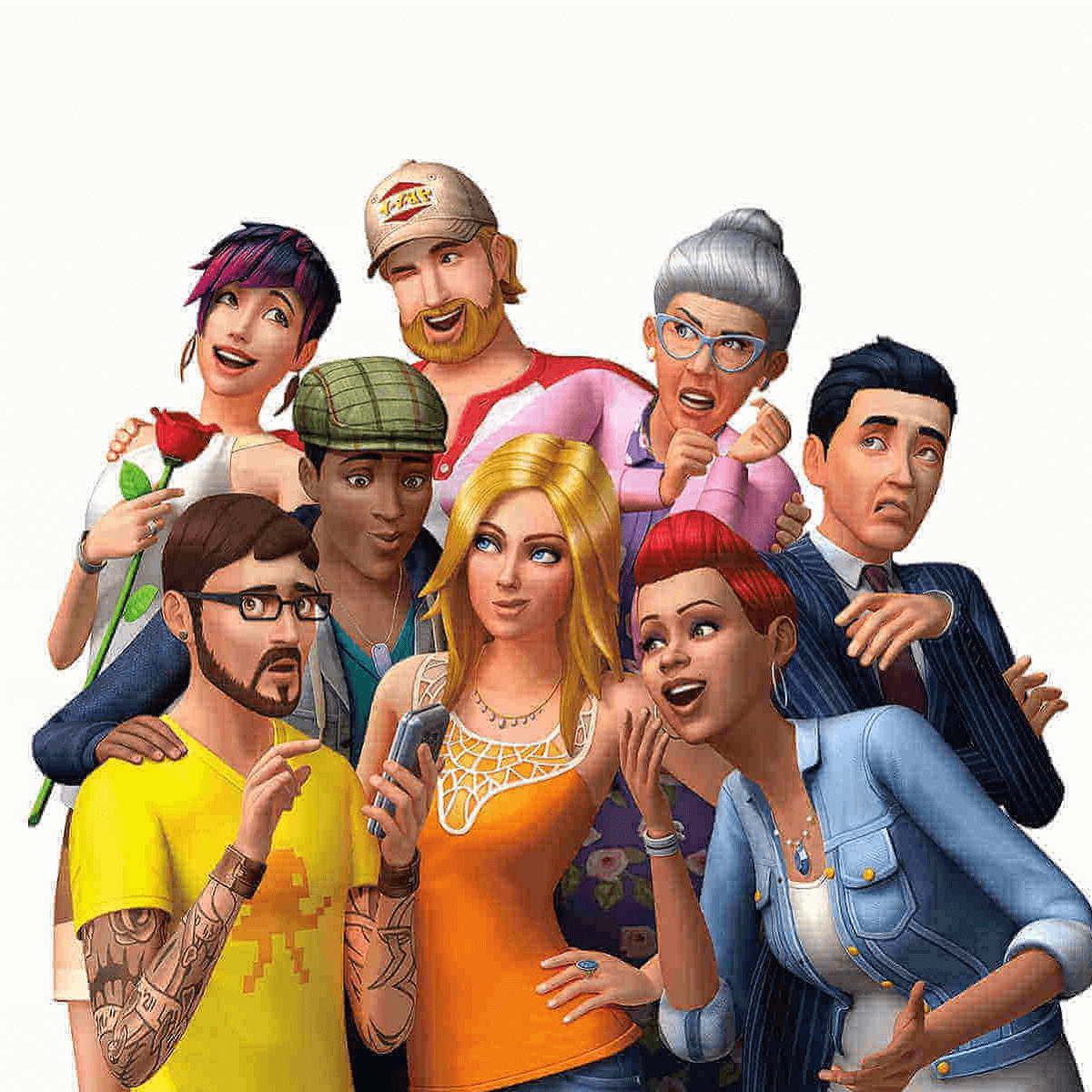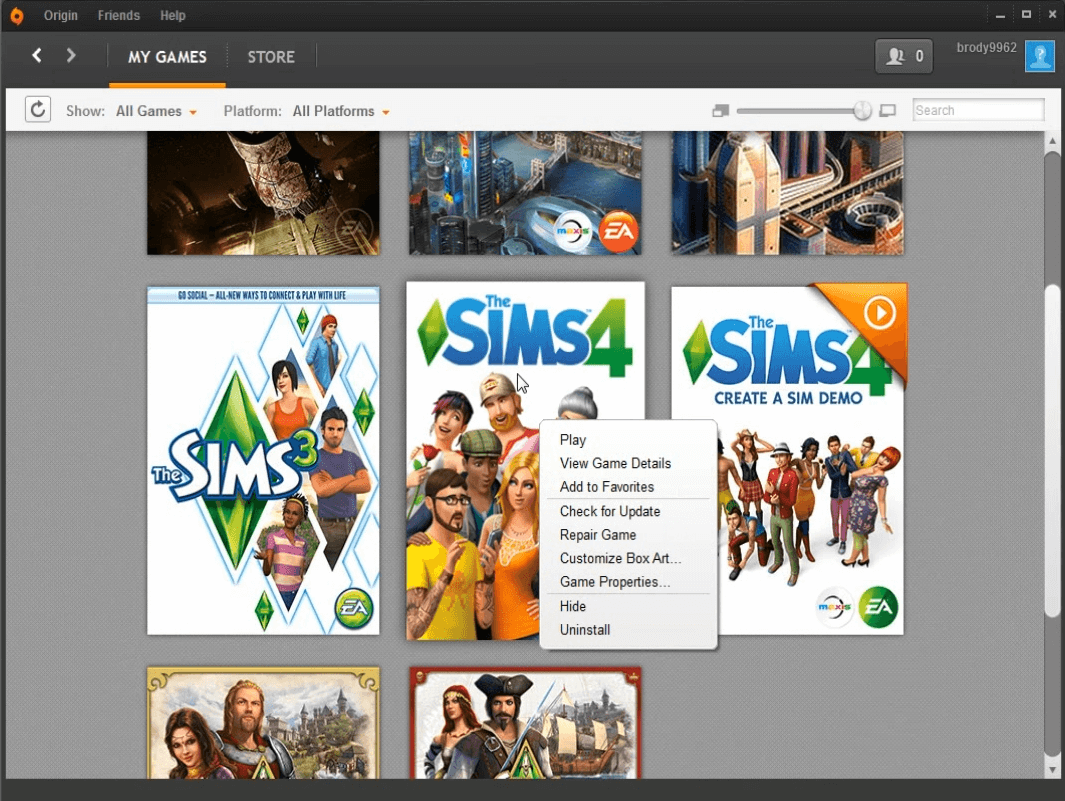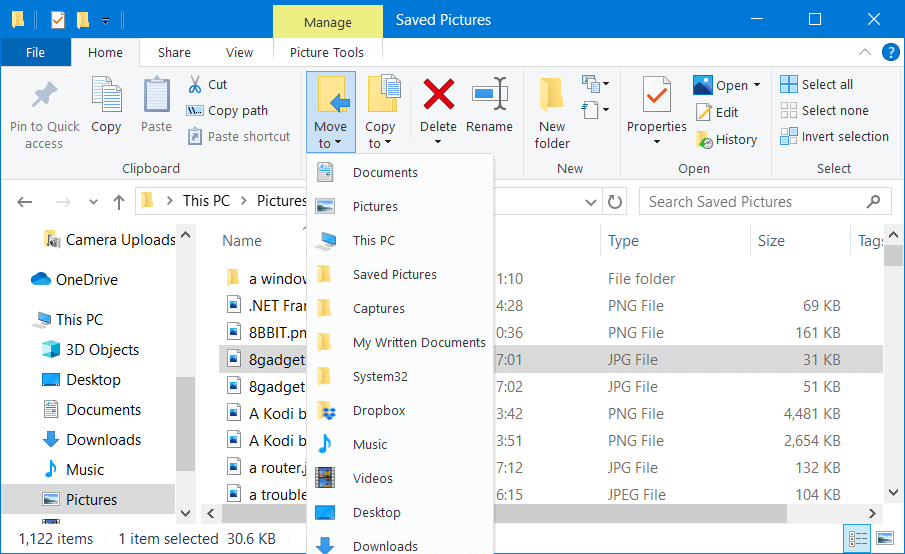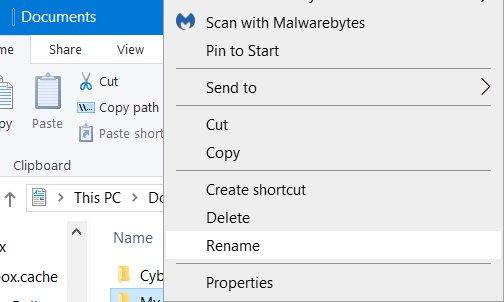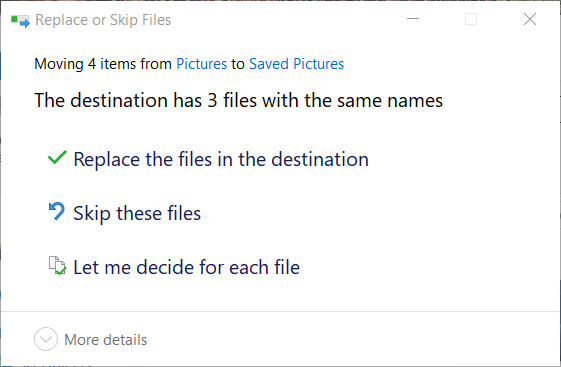Ребят, кто столкнулся с этой проблемой, рада, что вы долистали стену вниз до моего сообщения. Я решила эту проблему, так как тут мне не помогли. Открыла На компьютере папку Electronic Arts, затем в ней папку Sims 4, затем папку Saves. Удалила самое последние сохранение (смотрела по столбику «Дата добавления»). Это еще не всё. Затем, запустила игру, нажимаю загрузить игру. Открывается окно с выбором семей. Мы должны кликнуть по иконке рядом с плеем (будет значок «восстановить сохранения» — выглядит она как дискета с карандашом, находится рядом с треугольным значком «играть»), затем мы выбираем «Моя сохраненная игра», но не самая последняя сохраненная (тоже смотрите по дате сохранения), а выбирайте ПРЕДПОСЛЕДНЮЮ. Игра делает «Рефреш» и создает копию вашей семьи на предпоследней сохранке. Теперь, в нашем окне с выбором разных семей будут две одинаковые семьи. Наводим мышкой на копию семьи(Она сама сверху будет подписана как «восстановленная копия») и нажимаем плей. И все работает. Надеюсь помогла.
-
#2
1.Запустив игру, появляются ошибки:
а. Не удалось загрузить игру код ошибки 22
б. Сохранение которое вы пытаетесь загрузить, было создано в более новой версии Sims 4. Обновите игру.
Решение:
1. Выключите игру.
2. Зайдите в Мои документы Electronic Arts/The Sims 4/cache.
3. Удалите все содержимое папки и файл localthumbcache.package.
4. Перенесите папку saves на рабочий стол.
5. Запустите игру, что бы она создала снова папки cache и saves.
6. Закройте игру и скопируйте из папки saves с рабочего стола все файлы, в новую папку saves которую создала игра.
7. Запустите игру и проверьте.
Помогает не каждому, если не получилось, то скорее всего придется начать новую игру.
-
#3
2. Ошибка инициализации при запуске игры.
Решение:
Такие длинные ошибки инициализации как правило исправляются переустановкой Origin и запуском клиента от имени администратора. Переустанавливать Origin нужно обязательно на тот же раздел диска, на котором находится ваша игра.
Также помогает устранение неполадок через Origin:
1. Заходим в Origin — мои игры.
2. Кликаем правой кнопкой мыши по обложке Sims 4
3. В появившемся меню выбираем «Устранить неполадки в игре».
-
#4
3. Не активна кнопка Запуск.
Решение:
Проверьте диспетчер задач, скорее всего игра висит в процессах TS4.exe, поэтому считается запущенной, отмените процесс и пробуйте запустить.
Если это не помогло:
1. Попробуйте из папки игры вытащить TS4.exe
2. Затем в Origin произведите «установку» игры, потом верните файл обратно. Либо пробуйте запуститься с новым файлом, который Origin скачает.
3. Если и это не поможет, пробуйте капитальную чистку кэша Origin, это собьет его настройки, но только его, с игрой ничего не будет.
4. Если и это не поможет — переустановите игру.
-
#5
4. Ошибка сохранения 529.
Причина:
Ошибка связана с ошибкой лота.
Решение:
Помогает сохраниться с другого лота, либо переезд.
Последнее редактирование модератором: 7 Май 2015
-
#6
5. Ошибка AppHangB1 при запуске игры.
Решение:
Обновите драйвер видеокарты. Инструкция
-
#7
6. При запуске игры появляется ошибка: не удается найти UpdateTool.exe
Решение:
1. Полностью удалить Origin.
2. Почистите реестр компьютера. Инструкция.
3. Затем перезагрузите компьютер.
4. Скачайте последнюю версию Origin и установите его.
5. Затем попробуйте снова запустить игру.
Последнее редактирование модератором: 7 Май 2015
-
#8
7. При запуске игры черный экран, при этом присутствует звук.
Решение:
Надо в файле Options, который находится по пути: Мои документы/Electronic Arts/The Sims 4/Options —поставить опцию fullscreen = 0.
-
#9
8. Ошибки при запуске
Решение:
1. На 1 скрине антивирус съел не только файлы игры, но и возможно системные.
Способ устранения:
Проверить систему на наличие потенциальных угроз. Переустановить систему.
2. На втором скрине: отсутствуют библиотеки C++
Способ устранения:
— установить Visual C++ 2013 года. Проверив, что бы версии библиотек были последними.
3 Способ устранения:
1.Отключить антивирус, фаервол, брандмауэр и все, что ограничивает доступ игре.
2. Попробовать удалить Origin.
3. Почистите после удаления реестр компьютера, перезагрузитесь. Почистить, можно с помощью программки Чтобы увидеть скрытый текст, войдите или зарегистрируйтесь. которая, есть в свободном доступе в интернете.
4. Чтобы увидеть скрытый текст, войдите или зарегистрируйтесь. клиент с офф. сайта лучше, а не тот, что у вас был.
5. Установите. Запуск от имени администратора.
6. Origin должен быть установлен на тот же диск, где и игра. (С или D).
-
#10
9. Невозможно запустить игру, посколько необходимые игровые данные были потеряны или повреждены.
Причина: почти всегда проблему вызывает поврежденный дополнительный контент, который вы установили в игру. В Windows 10 проблему также могут вызывать права пользователя.
Решение:
1. Провести поиск поврежденных файлов дополнительных материалов с помощью данной программы. После удалить поврежденные файлы и моды.
2. Либо вручную искать поврежденные файлы. Для этого нужно временно убрать папку Mods из директории Мои документы/Electronic Arts/The Sims 4 — если после этого игра успешно запустилась, то следует возвращать нужный вам дополнительный контент постепенно обратно в папку Mods, выявляя тем самым поврежденные файлы.
3. В случае сбоя прав для Windows 10 попробовать запустить игру от имени Администратора. Для этого нужно нажать правой кнопкой мыши на ярлыке игры и выбрать опцию «Запуск от имени Администратора».
-
#11
10. Память не может быть «written»
Причина:
Нехватка оперативной памяти. Включен DEP режим. Моды и допы.
Решение:
1. Сделать подкачку оперативной памяти
2. Отключить DEP
3. Убрать временно папку модс по пути:Мои документы — Electronic Arts — Sims 4 — Mods. Перенесите папку например на рабочий стол. И попробуйте запустить игру без нее. Если игра запустится,значит дело в доп. материалах и нужно найти битые файлы и обновить ваши моды под версию игры. Поиск конфликтных доп.материалов можно осуществить с помощью этой программы
Но она не дает 100 процентного результата и моды она не проверяет.
-
#12
11. Не работает интернет в игре. (Лицензия).
1. Почистить кэш игры.
2. Если не помогло, удалить ориджин почистив после него реестр и установить по новой.
-
#13
13. Невозможно запустить игру с установленной в системе видеокартой
Существует несколько причин возникновения данной ошибки:
1. Ваша видеокарта не подходит под системные требования игры.
2. В вашем компьютере установлены две видеокарты: интегрированная (встроенная) и дискретная (внешняя). Игра не может запуститься на встроенной (относительно не мощной) видеокарте.
3. Не обновлены драйверы вашей видеокарты.
Решение: Если вы уверены, что ваша видеокарта полностью соответствует системным требованиям игры, и вы обновили все необходимые драйверы, то следует приступить к проверке, на каком видеочипе запускается ваша игра. Встроенные (интегрированные) видеокарты чаще всего (за некоторым исключением) не способны в полной мере поддерживать производительность игры и ее запросы. Данной проблемой чаще страдают обладатели ноутбуков. Что можно сделать?
1. Для начала нужно проверить, какую видеокарту обнаружила ваша система. Зайдите в папку Документы -> Electronic Arts -> The Sims 4. Откройте файл Config.cfg с помощью блокнота. В разделе == Device Graphic Info == в пункте Name указано название той видеокарты, на которой пытается работать ваша игра.
Настройка для видеокарт семейства NVIDIA (GeForce):
1. Откройте Панель управления Nvidia (для быстрого доступа к панели можно щелкнуть правой кнопкой мыши по рабочем столу). Данная программа устанавливается автоматически вместе с драйверами от вашей видеокарты. В панели откройте вкладку «Параметры 3D», затем «Управление параметрами 3D». Во вкладке «Программные настройки» в первом пункте нужно выбрать саму игру — нажмите Добавить, затем перейдите в корневую папку с игрой и выберите файл TS4.exe.
2. Во втором пункте «Предпочтительный графический процессор» нужно выбрать «Высокопроизводительный процессор Nvidia», либо то, что показано на скриншоте (в зависимости от версий программ).
Настройка для видеокарт AMD (Radeon)
1. Откройте центр AMD Vision. Для этого можно нажать правой кнопкой мыши по рабочему столу и выбрать пункт «Настройки переключаемой графики».
2. В появившемся окне нужно выбрать игру The Sims 4 и нажать на кнопку «Высокая производительность». Она может находиться как в списке «Недавние приложения», так и в «Другие приложения».
3. Если же игра отсутствует в обоих списках, то нужно поставить галочку на пункте «Показывать всплывающее предупреждение для неназначенных приложений». В таком случае, при следующем запуске игры, появится окошко, в котором нужно будет выбрать «Высокая производительность».
-
#14
14. Бесконечная загрузка игры
Причина: чаще всего такую проблему вызывают не обновленные, либо конфликтующие моды.
Решение: Для начала нужно убрать папку Mods из директории Документы -> Electronic Arts -> The Sims 4. Если после этого процесс загрузки проходит успешно, значит нужно узнать, какой мод вызывал проблему. С помощью программы Mod Conflict Detector можно сканировать папку Mods и узнать, какие файлы конфликтуют между собой. Такие файлы следует удалить.
Также нужно обязательно обновлять моды. Обновление игры (патч) может изменить файлы, с которыми взаимодействуют те или иные моды. Это приводит к неработоспособности игры, поэтому после очередного выхода патча нужно проверить, какие из имеющихся у вас модов следует обновить. Подробнее об обновлении модов в The Sims 4 можно прочитать здесь.
-
#15
15. Игра не реагирует на запуск:
- Во время попытки запуска игры ничего не происходит.
- Иконка на панели исчезает через несколько секунд после попытки запуска.
- Окно игры сворачивается после запуска и не реагирует ни на какие действия.
- Загрузка игры не может продвинуться дальше черного экрана.
Причина: Подобные проблемы могут возникать по множеству причин. Чаще всего, когда игра не реагирует на запуск, виноваты неправильно установленные права доступа. Особенно это актуально для Windows 8 и 10. Другими причинами подобных проблем могут быть конфликты программного обеспечения на вашем компьютере, в том числе блокирующее ПО, антивирусы, firewall и т.д.
Решения:
1. Если раньше ваша игра запускалась без проблем, то можно начать с элементарного: чистка кэша игры и Origin, устранение неполадок игры (лицензия), сброс настроек игры, проверка на конфликты моды и дополнительный материал.
2. Запуск игры от имени Администратора (включая Origin, если лицензия). Для этого нужно нажать правой кнопкой мыши по ярлыку игры и выбрать «Запуск от имени Администратора».
3. Почистить реестр с помощью соответствующей программы.
4. Проверить, не блокирует ли ваш антивирус подключение для игры. Соответствующую информацию о том как это сделать вы можете найти в интернете, в зависимости от того, какой антивирус вы используете.
4. Проверьте ваш жесткий диск на наличие ошибок и битых секторов.
5. Переустановите полностью Origin вместе с очисткой реестра. Установить Origin строго в ту же директорию диска, где находится ваша игра.
6. Проверьте на какой видеокарте пытается запуститься ваша игра. Инструкция написана выше (см. первый пункт).
7. Попробуйте запустить игру в оконном режиме. Это можно сделать через настройки Origin’a или через файл настроек- инструкция.
8. Полностью отключите интернет и пробуйте запускать игру в таком режиме.
-
#16
16. Текущий пользователь не может запустить игру с установленным языком.
Решения:
1. Зайти в игровые файлы по пути Origin Games -> The Sims 4 -> Data -> Client, удалить языковой файл Strings_RUS_ru (либо другой, в зависимости на каком языке вы пытаетесь запустить свою игру). Вернуться в Origin и воспользоваться опцией «Устранение неполадок», подробнее здесь.
2. Установить/переустановить библиотеки vc++, установочный файл находится в папке __Installer в корневой папке самой игры. Подробнее здесь.
-
#17
17. Не удалось загрузить игру. Код ошибки 3
Ошибка возникает при попытке загрузить игру в главном меню.
Решение:
1. Сделать устранение неполадок в Origin.
2. Удалить папку Mods полностью и проверить запуск еще раз.
3. Если не помогли первые пункты, осуществить полный сброс настроек, подробнее здесь.
-
#18
18. Ошибка Bad Image при запуске игры в Origin.
Программа «имя файла» не предназначена для выполнения в Windows или содержит ошибку. Попробуйте установить программу еще раз с исходного установочного носителя либо обратитесь к системному администратору.
Причина: чаще всего под «имя файла» находится какой-нибудь файл в формате .dll из пакетов Visual C++.
Решение: установите пакет Visual C++, следуя инструкции по ссылке. Если после установки ошибка продолжает выскакивать, обратитесь в тех.поддержку с целью определения нужного вам пакета.
Владельцы игровой индустрии знают, насколько чувствительна работа игры. Когда система не запускается так, как должна быть, начинаются проблемы, которые может быть сложно решить. Часто пользователи Симс 4 сталкиваются с кодом ошибки 102, когда игра не может быть загружена. В такой ситуации владельцы игры должны знать, как решить эту проблему.
Ошибка 102 в Симс 4 связана с проблемой соединения. Если в браузере открыто множество страниц в Интернете, это может привести к проблемам с подключением. Помимо этого, возможны проблемы с клиентскими протоколами, настроенными на удаленный сервер. Если этот сервер не может подключиться к игре, она не загрузится.
К счастью, есть несколько действий, которые можно предпринять, чтобы решить проблему кода ошибки 102 в Симс 4. Например, вы можете попробовать обновить драйверы или проверить, есть ли обновления для игры. Вы можете также попытаться переустановить клиентские протоколы, провести диагностику системы или отключить все программы, которые могут конфликтовать с игрой.
Содержание
- Причины появления кода ошибки 102
- 1. Неправильная установка игры
- 2. Несовместимость с другими программами
- 3. Наличие вредоносного ПО
- 4. Низкие компьютерные ресурсы
- 5. Проблемы соединения с Интернетом
- Решение проблемы с кодом ошибки 102
- Обновление драйверов видеокарты
- Отключение антивирусного программного обеспечения
- Удаление сторонних модификаций
- Переустановка игры
- Дополнительные рекомендации при использовании Симс 4
- 1. Обновляйте игру и дополнения
- 2. Оптимизируйте игру
- 3. Не забывайте сохранять игру
- 4. Удаляйте ненужные сейвы
- 5. Проверьте наличие вирусов
- 6. Самые распространенные проблемы в Симс 4
- Как избежать появления ошибки 102 в будущем
- Обновляйте игру и моды проактивно
- Убедитесь, что ваш компьютер отвечает требованиям
- Используйте антивирусное программное обеспечение
- Сохраняйте свои файлы регулярно
- Свяжитесь с поддержкой, если ошибка возникла снова
- Вопрос-ответ
- Что означает код ошибки 102 в Симс 4?
- Как можно исправить код ошибки 102?
- Может ли код ошибки 102 быть связан с проблемами в моей учетной записи?
- Может ли восстановление системы помочь при ошибке 102?
- Может ли блокировка Фаерволлом вызвать ошибку 102?
Причины появления кода ошибки 102
1. Неправильная установка игры
Код ошибки 102 может возникнуть, если игра была неправильно установлена. Это может произойти, если при установке игры произошел сбой или если были изменены файлы игры.
2. Несовместимость с другими программами
Приложения и программы, работающие на компьютере, могут вызывать конфликты с игрой Sims 4. Это нарушит работу игры и приведет к ошибке 102.
3. Наличие вредоносного ПО
Если на компьютере есть вредоносное ПО, оно может повлиять на работу Sims 4 и вызвать ошибку 102. Это может произойти при загрузке файлов игры или при работе в сети Интернет.
4. Низкие компьютерные ресурсы
К сожалению, Sims 4 требует довольно высоких компьютерных ресурсов. Если ваш компьютер не справляется с этими требованиями, то может возникнуть ошибка 102.
5. Проблемы соединения с Интернетом
Sims 4 является онлайн игрой, поэтому есть вероятность того, что ошибка 102 может возникнуть из-за проблем соединения с Интернетом.
Решение проблемы с кодом ошибки 102
Обновление драйверов видеокарты
Частой причиной возникновения кода ошибки 102 является устаревший драйвер видеокарты. Чтобы решить проблему, нужно обновить драйвер до последней версии. Это можно сделать самостоятельно на сайте производителя вашей видеокарты.
Отключение антивирусного программного обеспечения
Иногда код ошибки 102 может быть вызван блокировкой файла игры антивирусным программным обеспечением. Для решения этой проблемы необходимо временно отключить антивирус или добавить исключение для игры в настройках антивирусной программы.
Удаление сторонних модификаций
Если вы устанавливали сторонние модификации для игры, то они могут быть причиной возникновения кода ошибки 102. Попробуйте удалить все моды и проверить работу игры без них.
Переустановка игры
Если все вышеперечисленные методы не помогли решить проблему, то можно попытаться переустановить игру. Перед переустановкой убедитесь, что вы сохранили все сохранения и настройки игры.
Дополнительные рекомендации при использовании Симс 4
1. Обновляйте игру и дополнения
Чтобы избежать возможных ошибок и проблем, рекомендуется регулярно проверять наличие обновлений для Симс 4 и всех установленных на него дополнений. Есть два способа обновления игры: автоматический и ручной. Если возникли проблемы с автоматическим обновлением, можно попробовать обновить игру вручную через платформу Origin.
2. Оптимизируйте игру
Симс 4 – довольно требовательная игра к железу, поэтому для комфортной игры рекомендуется оптимизировать ее работу. Для этого можно попробовать следующие действия:
- Отключить ненужные моды и дополнения, которые могут замедлять работу игры.
- Проверить наличие свободного места на жестком диске. Не менее 10 Гб должно быть свободно для работы игры.
- Закрыть все лишние программы и процессы во время игры, чтобы освободить оперативную память компьютера.
3. Не забывайте сохранять игру
Симс 4 не всегда сохраняет игру автоматически, поэтому рекомендуется регулярно сохранять игру вручную. Важно также следить за качеством сохранения: если возникнут ошибки при сохранении, они могут привести к потере сохраненных данных.
4. Удаляйте ненужные сейвы
Слишком много сохраненных игр может привести к ухудшению производительности игры, поэтому рекомендуется регулярно удалять ненужные сейвы. Лучше оставлять только те, которые вам действительно нужны.
5. Проверьте наличие вирусов
Вирусы на компьютере могут привести к различным проблемам при игре в Симс 4. Рекомендуется регулярно проверять компьютер на наличие вирусов и вредоносных программ, чтобы избежать возможных проблем.
6. Самые распространенные проблемы в Симс 4
В Симс 4 могут возникать различные проблемы, которые часто связаны с последним обновлением игры, модами или дополнениями. Наиболее распространенные проблемы: затормаживающая работа игры, проблемы с загрузкой, глюки и ошибки. Если вы не можете решить проблему самостоятельно, рекомендуется обратиться в службу поддержки разработчиков игры.
Как избежать появления ошибки 102 в будущем
Обновляйте игру и моды проактивно
Чтобы избежать появления ошибки 102 в будущем, рекомендуется регулярно обновлять игру и все установленные моды. Разработчики постоянно выпускают исправления и улучшения, чтобы улучшить пользовательский опыт и предотвратить возникновение ошибок.
Убедитесь, что ваш компьютер отвечает требованиям
Некоторые ошибки могут быть связаны с недостаточными характеристиками компьютера. Перед установкой и запуском игры убедитесь, что ваше устройство соответствует минимальным системным требованиям. Если нет, то это может привести к ошибкам и замедлению работы игры.
Используйте антивирусное программное обеспечение
Некоторые ошибки могут быть связаны с вредоносным или вредоносным программным обеспечением на вашем устройстве. Установите и регулярно использовать антивирусное программное обеспечение, чтобы предотвратить возможные угрозы и защитить свою систему.
Сохраняйте свои файлы регулярно
Чтобы избежать потери сохраненных файлов в результате возникновения ошибки, рекомендуется регулярно сохранять файлы, используя различные слоты сохранения. Также стоит использовать облачные сервисы для более надежного сохранения файлов.
Свяжитесь с поддержкой, если ошибка возникла снова
Если ошибка 102 всё же возникнет вновь, не стоит паниковать. Сначала попробуйте перезагрузить игру или перезапустить компьютер. Если это не помогло, свяжитесь с технической поддержкой для получения дополнительной помощи.
Вопрос-ответ
Что означает код ошибки 102 в Симс 4?
Код ошибки 102 в Симс 4 говорит о том, что не удалось загрузить игру из-за проблем с подключением к интернету или с серверами EA.
Как можно исправить код ошибки 102?
Существует несколько способов исправления ошибки 102. Первым шагом стоит провести проверку статуса серверов EA и убедиться, что на данный момент они работают исправно. Также можно попробовать подключиться к игре через другое устройство или интернет-соединение, а если это не помогло – обратиться в службу поддержки EA.
Может ли код ошибки 102 быть связан с проблемами в моей учетной записи?
Да, некоторые пользователи сообщали о том, что ошибка 102 вызвана проблемной учетной записью. В этом случае стоит попробовать зайти в игру с другой учетной записи или создать новую.
Может ли восстановление системы помочь при ошибке 102?
Нет, восстановление системы не поможет при ошибке 102. Лучше попробовать проверить статус серверов EA, изменить интернет-соединение или обратиться в службу поддержки.
Может ли блокировка Фаерволлом вызвать ошибку 102?
Да, блокировка Фаерволлом может быть причиной ошибки 102. Стоит проверить настройки Фаерволла и разрешить доступ к соответствующим сервисам и приложениям Симс 4.
Поклонники компьютерной игры Sims 4 на различных форумах, в т. ч. и зарубежных горячо обсуждают и сетуют на ошибку: «Не удалось загрузить игру. Код ошибки 102:70с7f9a6:8998dd17. Рекомендуется перезапустить игру». При этом многие отмечают, что новая игра работает исправно. Разочарование в том, что техподдержка молчит и терять столько пройденных игровых этапов и поколений семей не устраивает абсолютно всех игроков.
В сообщении указано, что рекомендуется перезапустить тайтл, но ни перезапуск видеоигры, ни перезапуск компьютера в целом – не дает никаких результатов.
У других та же ошибка появилась после удаления из игры папки Mods. Т.е. загрузка Sims 4 идет, однако через короткое время экран на пару секунд «сереет». При этом загрузка продолжается, но вскоре выкидывает в меню выбор города или мира, выдавая эту ошибку 102:e0b0ddcd:82d15ddb.
На данный момент точная причина не ясна, но учитывая способы решения проблемы, которые нашли пользователи – вероятнее всего связано это с удалением симов и нарушениями отношений.
Решение No 1
Нужно понимать и учитывать очень важный аспект. Все цифры за 102: значимы, ведь именно они обозначают ту или иную неисправность. Например:
- «Ошибка 102:70c7f9a5… / 122…». Этот сбой исправлен в патче под нумерацией 1.36.104. Обновите игру.
- «Ошибка 102:ee2b1568… / 102:c4ef4efa…». Выглядит как какой-то мод. Удалите все имеющиеся у вас моды и запустите игру без них.
- Сделайте копию сохранений, затем исправьте игру. Таким образом, все старые сейвы вернутся в нормальное рабочее состояние.
Что можно еще предпринять для устранения ошибки 102:….
Решение No 2
В обновлении под нумерацией 1.30 есть возможность восстановить ранее сохраненные резервные копии через игру.
- Откройте на ПК папку под названием Electronic Arts, перейдите в папку игры «Sims 4», затем вам нужно открыть папку Saves.
- Удалите последние сохранение (ищите их в столбике «Дата добавления»).
- Также на главном экране sims 4 вы можете нажать опцию «Загрузить игру».
- Затем нажмите на картинку, где указан сохраненный игровой файл.
- Нажмите справа внизу «Восстановить игру».
- Выберите «Моя сохраненная игра». Важно: смотрите на даты, чтобы выбрали не последнее сохранение, а – предпоследнее!
- Видеоигра делает «Рефреш», создавая копию семьи именно на предпоследней версии сохранения.
- Теперь, в окне, где выбор разных семей – 2 одинаковые семьи.
- Наведите курсор на копию (она верхняя и будет подписана «Восстановленная копия») – нажмите плей.
После этого все должно заработать.
Однако форумчане описывают ситуации, когда непосредственно игра основного сохранения не видит, в таком случае видеоигру нужно восстанавливать вручную.
Решение No 3
Для разрешения ошибки «102:…» многим помогла загрузка копий игры. Здесь представлено 2 варианта, как это сделать.
Вариант 1 – загрузка сохранений:
- Откройте в диске «С» папкуsaves, которая размещена C:Usersuser_nameDocumentsElectronic ArtsThe Sims 4. Вам нужно настроить требуемую папку, чтобы хорошо был виден столбик «Дата изменения».
- Шаги отмечены красным цветом.
- Если в перечне нет необходимого пункта – используйте «Подробнее». В открывшемся разделе найдите «Дата изменения» и поставьте галочку. Затем нажмите «Ок».
- Далее отсортировать файлы в столбике «Дата изменения». Надо выбрать файлы, которые, так или иначе, относятся к предпоследнему и последнему запуску Sims 4.
- Эти файлы могут иметь расширения .save / .verX (X – это цифра от нуля до четырех). В этой же папке создайте копии файлов .save. Это рекомендуется делать, чтобы случайно не испортить оригинал сохранений.
Теперь эти файлы требуется переименовать. Надо удалить полностью расширение «.verX» из названия, непосредственно у сохранений уберите слово «копия». После чего переименуйте файл, чтоб ни в коем случае название не совпало с наименованиями других папок/файлов. Стоит отметить, что переименования имеют определенные правила.
- Таким образом, вам нужно переименовать все остальные файлы.
- Зайдите в Sims, найдите потребное сохранение, а все лишнее безвозвратно удалите.
Вариант 2 – откат версии
Важно: данный способ при отключенной в Виндовсе архивации либо точки восстановления – не работает. Чтобы откатить папку либо файл пройдите следующую процедуру:
- ПКМ щелкните на нужную папку либо файл. Выберите подраздел «Свойства».
- Перейдите в раздел «Предыдущие версии» и выделите необходимый вам файл. Затем кнопка «Копировать».
Далее вам необходимо переименовать файлы точно так же, как описано в самом начале (первый вариант). После переместите все в «saves» – Usersuser_nameDocumentsElectronic ArtsThe Sims 4.
Решение No 4
Еще один способ разрешить проблему: Ошибка с кодом 102:.. при запуске Sims 4 – перенести все важные сохранения в пустую (без модов «чистую») игру. Последовательность такова:
- Вам надо переименовать папку под названием «The Sims 4», которая находится по пути указанному в конце предыдущего решения. А новое название может быть, к примеру: The Sims 4_old.
- Запустите тайтл и сразу же выйдите. Таким образом, сформируется совершенно новая чистая папка «The Sims 4».
- Перенесите из «The Sims 4_old» папку «Saves» в «The Sims 4».
- Досконально проверьте функционирование сохранений и если все хорошо – папку Tray (т.е. библиотека) также перенесите.
Помните, что здесь нет универсальных способов – кому-то помог один вариант, а кому-то другой и т.д. Пробуйте все в таком же порядке, как размещены «Решения».
by Matthew Adams
Matthew is a freelancer who has produced a variety of articles on various topics related to technology. His main focus is the Windows OS and all the things… read more
Updated on March 4, 2021
- The Sims 4 error code 3 is an issue that numerous players have discussed on EA‘s forum.
- This article tells you about some of the more probable fixes for Sims 4 error code 3.
- To fix other Sims 4 game issues, check our The Sims 4 section.
- Our Gaming Hub is the place to go to find troubleshooting guides for lots of other games.
- CPU, RAM and Network limiter with hot tab killer
- Integrated with Twitch, Discord, Instagram, Twitter and Messengers directly
- Built-in sound controls and custom music
- Custom color themes by Razer Chroma and force dark pages
- Free VPN and Ad blocker
- Download Opera GX
The Sims 4 error code 3 is an issue some players have posted about on EA’s support forum. When those players launch The Sims 4, an error message pops up that states: The game failed to load. Error Code 3. Players can’t play the game when that error arises.
How can I fix The Sims 4 error code 3?
Select the Repair option for Sims 4 in Origin
- A few players have confirmed that Origin’s Repair option can fix The Sims 4’s error code 3. Open the Origin software.
- Click My Games in Origin.
- Right-click The Sims 4 to select a Repair Game option for it.
Remove Sims 4 mods
- Removing Sims 4’s mod items is another potential fix for error code 3. To do that, open your The Sims 4 folder within File Explorer.
- Next, select the Mods subfolder in The Sims 4 folder.
- Click the Move to button on Explorer’s Home tab.
- Then select a folder, such as Desktop, to move the Mods folder to.
- Restart Windows before launching Sims 4 again.
Rename the Sims 4 folder to reset files
- Resetting Sims 4 user files, by renaming the game’s folder, might also resolve error code 3. To do that, open Documents > Electronic Arts in File Explorer.
- Back up the Sims 4 folder in the Electronic Arts directory. You can do that by saving it to a USB stick or another HDD folder.
- Next, right-click the Sims 4 folder and select Rename.
- Enter Sims4_Backup as the new title for the folder.
- Then launch The Sims 4 again.
Move the Sims 4 folder to the desktop
- Alternatively, try moving the Sims 4 folder to the desktop to generate a new one. To do that, open File Explorer’s window.
- Open Documents > Electronic Arts.
- Select your Sims 4 folder within the Electronic Arts directory.
- Click the Move To button, and select Desktop on the drop-down menu.
- Next, start your game, and then immediately exit it.
- Thereafter, move the saves, screenshots, tray, and custom music folders from the Sims 4 folder on the desktop into the new Sims 4 subfolder in the Electronic Arts directory.
- Select the Replace the files option when moving content.
- In addition, move the options.ini file from Sims 4 desktop folder into the new Sims 4 directory within the Electronic Arts folder.
These are some of the most likely fixes for The Sims 4 error code 3.
You can also get further potential resolutions for error code 3 by sending a Sims 4 support case to EA from its Contact Us page.